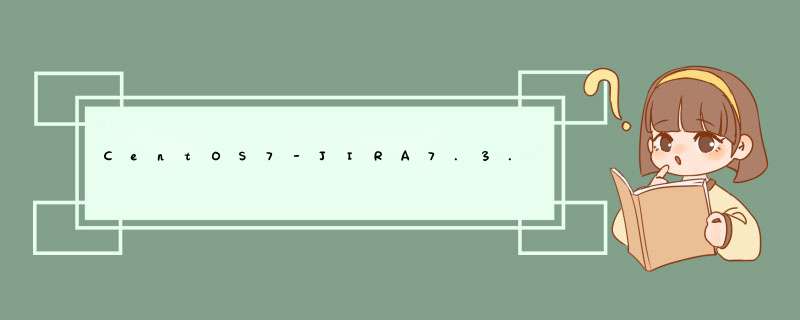
- 1、环境准备
- 2、JDK安装
- 3、MySQL编译安装
- 4、JIRA7.3.8安装
- 5、安装License
系统:CentOS7.9.2009
JDK版本:1.8.0_221
MySQL版本:5.7.23
JIRA版本:7.3.8
jira7.3的运行是依赖java环境的,也就是说需要安装jdk并且要是1.8以上版本。
1.在服务器上的/usr/local路径下新建一个目录java,如下命令:
1.[root@centos /]# cd usr/local/ #进入到Local目录下 2.[root@centos local]# mkdir java #创建一个名为Java的目录 3.[root@centos local]# cd java #进入到Java目录下 4.[root@centos java]# #把JDK安装文件上传到此目录下
2.把下载的jdk-8u221-linux-x64.tar.gz文件上传到java目录下,执行以下命令进行解压:
1.[root@centos java]# tar -zxvf jdk-8u221-linux-x64.tar.gz #执行解压 2.[root@centos java]# cd jdk1.8.0_221/ #进入到此目录下 3.[root@centos jdk1.8.0_221]# pwd #执行pwd查看目录地址,配置环境会用到 /usr/local/java/jdk1.8.0_221 #显示目录地址
3.配置环境变量
[root@centos jdk1.8.0_221]# vim /etc/profile #使用vim编辑配置文件
1).用vim编辑器来编辑profile文件,(点击 i 键进入插入模式,新起一行准备写入 java 的环境变量配置):
2).写入以下内容,JAVA_HOME 的值就是刚刚用 pwd 命令显示的当前目录的路径。
JAVA_HOME=/usr/local/java/jdk1.8.0_221 CLASSPATH=.:$JAVA_HOME/lib.tools.jar PATH=$JAVA_HOME/bin:$PATH export JAVA_HOME CLASSPATH PATH
3).输入完点击 ESC 键退出插入模式,点击:键,输入 wq 敲回车键保存退出,(: 为英文状态下的)
4).通过以下命令使更改的配置立即生效:
[root@centos jdk1.8.0_221]# source /etc/profile
5).通过 java -version 命令和 javac -version 命令来查看 jdk 是否安装成功
到这里JDK1.8.0_221已经安装完成。下一步编译安装MySQL5.7.23
1).MySQL 5.7主要特性:
* 更好的性能
对于多核CPU、固态硬盘、锁有着更好的优化,每秒100W QPS已不再是MySQL的追求,下个版本能否上200W QPS才是用户更关心的。
* 更好的InnoDB存储引擎
* 更为健壮的复制功能
复制带来了数据完全不丢失的方案,传统金融客户也可以选择使用。MySQL数据库。此外,GTID在线平滑升级也变得可能。
* 更好的优化器
优化器代码重构的意义将在这个版本及以后的版本中带来巨大的改进,Oracle官方正在解决MySQL之前最大的难题。
* 原生JSON类型的支持
* 更好的地理信息服务支持
InnoDB原生支持地理位置类型,支持GeoJSON,GeoHash特性
* 新增sys库
以后这会是DBA访问最频繁的库MySQL 5.7已经作为数据库可选项添加到《OneinStack》
2).安装依赖包
[root@centos ~]# yum -y install gcc gcc-c++ ncurses ncurses-devel cmake bison
3).下载相应源码包(此步骤可忽略,下载百度云的上传即可)
[root@centos ~]# wget https://sourceforge.net/projects/boost/files/boost/1.59.0/boost_1_59_0.tar.gz [root@centos ~]# wget http://cdn.mysql.com/Downloads/MySQL-5.7/mysql-5.7.23.tar.gz
4).新建MySQL用户和用户组
[root@centos ~]# groupadd -r mysql && useradd -r -g mysql -s /sbin/nologin -M mysql
5).预编译
[root@centos ~]# tar -zxvf boost_1_59_0.tar.gz [root@centos ~]# tar -zxvf mysql-5.7.23.tar.gz [root@centos]# mkdir -p /data/mysql [root@centos]# cd mysql-5.7.23 #开始编译 [root@centos mysql-5.7.23]# cmake . -DCMAKE_INSTALL_PREFIX=/usr/local/mysql -DMYSQL_DATADIR=/data/mysql -DWITH_BOOST=/root/boost_1_59_0 -DSYSCONFDIR=/etc -DWITH_INNObase_STORAGE_ENGINE=1 -DWITH_PARTITION_STORAGE_ENGINE=1 -DWITH_FEDERATED_STORAGE_ENGINE=1 -DWITH_BLACKHOLE_STORAGE_ENGINE=1 -DWITH_MYISAM_STORAGE_ENGINE=1 -DENABLED_LOCAL_INFILE=1 -DENABLE_DTRACE=0 -DDEFAULT_CHARSET=utf8mb4 -DDEFAULT_COLLATION=utf8mb4_general_ci -DWITH_EMBEDDED_SERVER=1
6).编译安装
[root@centos mysql-5.7.23]# make -j `grep processor /proc/cpuinfo | wc -l` [root@centos mysql-5.7.23]# make install
7).设置启动脚本,开机自启动
[root@centos mysql-5.7.23]# ls -lrt /usr/local/mysql [root@centos mysql-5.7.23]# cp /usr/local/mysql/support-files/mysql.server /etc/init.d/mysqld [root@centos mysql-5.7.23]# chmod +x /etc/init.d/mysqld [root@centos mysql-5.7.23]# systemctl enable mysqld mysqld.service is not a native service, redirecting to /sbin/chkconfig. Executing /sbin/chkconfig mysqld on
8).配置文件
[root@centos mysql-5.7.23]# vim /etc/my.cnf
[client] port = 3306 socket = /dev/shm/mysql.sock [mysqld] port = 3306 socket = /dev/shm/mysql.sock basedir = /usr/local/mysql datadir = /data/mysql pid-file = /data/mysql/mysql.pid user = mysql bind-address = 0.0.0.0 server-id = 1 init-connect = 'SET NAMES utf8mb4' character-set-server = utf8mb4 #skip-name-resolve #skip-networking back_log = 300 max_connections = 1000 max_connect_errors = 6000 open_files_limit = 65535 table_open_cache = 128 max_allowed_packet = 4M binlog_cache_size = 1M max_heap_table_size = 8M tmp_table_size = 16M read_buffer_size = 2M read_rnd_buffer_size = 8M sort_buffer_size = 8M join_buffer_size = 8M key_buffer_size = 4M thread_cache_size = 8 query_cache_type = 1 query_cache_size = 8M query_cache_limit = 2M ft_min_word_len = 4 log_bin = mysql-bin binlog_format = mixed expire_logs_days = 30 log_error = /data/mysql/mysql-error.log slow_query_log = 1 long_query_time = 1 slow_query_log_file = /data/mysql/mysql-slow.log performance_schema = 0 explicit_defaults_for_timestamp #lower_case_table_names = 1 skip-external-locking default_storage_engine = InnoDB #default-storage-engine = MyISAM innodb_file_per_table = 1 innodb_open_files = 500 innodb_buffer_pool_size = 64M innodb_write_io_threads = 4 innodb_read_io_threads = 4 innodb_thread_concurrency = 0 innodb_purge_threads = 1 innodb_flush_log_at_trx_commit = 2 innodb_log_buffer_size = 2M innodb_log_file_size = 32M innodb_log_files_in_group = 3 innodb_max_dirty_pages_pct = 90 innodb_lock_wait_timeout = 120 bulk_insert_buffer_size = 8M myisam_sort_buffer_size = 8M myisam_max_sort_file_size = 10G myisam_repair_threads = 1 interactive_timeout = 28800 wait_timeout = 28800 [mysqldump] quick max_allowed_packet = 16M [myisamchk] key_buffer_size = 8M sort_buffer_size = 8M read_buffer = 4M write_buffer = 4M EOF
9).添加mysql的环境变量
[root@centos mysql-5.7.23]# echo -e 'nnexport PATH=/usr/local/mysql/bin:$PATHn' >> /etc/profile && source /etc/profile
10).初始化数据库
[root@centos mysql-5.7.23]# mysqld --initialize-insecure --user=mysql --basedir=/usr/local/mysql --datadir=/data/mysql
11).启动数据库
[root@centos mysql-5.7.23]# systemctl start mysqld [root@centos mysql-5.7.23]# systemctl status mysqld
12).设置数据库root用户密码
MySQL和Oracle数据库一样,数据库也默认自带了一个 root 用户(这个和当前Linux主机上的root用户是完全不搭边的),我们在设置好MySQL数据库的安全配置后初始化root用户的密码。配制过程中,一路输入 y 就行了。这里只说明下MySQL5.7.13版本中,用户密码策略分成低级 LOW 、中等 MEDIUM 和超强 STRONG 三种,推荐使用中等 MEDIUM 级别!
[root@centos mysql-5.7.23]# mysql_secure_installation
13).创建JIRA数据库用户
[root@centos mysql-5.7.23]# mysql -uroot -p Enter password: Welcome to the MySQL monitor. Commands end with ; or g.
mysql>CREATE DATAbase `jira` DEFAULT CHARACTER SET utf8 COLLATE utf8_general_ci; Query OK, 1 row affected (0.01 sec) mysql> grant all privileges on jira.* to 'jira@%' identified by 'Hi.jira@888'; Query OK, 0 rows affected, 1 warning (0.00 sec) mysql> flush privileges; Query OK, 0 rows affected (0.01 sec) mysql> exit4、JIRA7.3.8安装
1).jira有很多版本,此次使用的为7.3.8版本。上传atlassian-jira-software-7.3.8-x64.bin至服务器
2).现在开始安装jira7.3.8,使用如下命令:
chmod 755atlassian-jira-software-7.3.8-x64.bin ./atlassian-jira-software-7.3.8-x64.bin
3).jira安装到了/opt/atlassian/jira和/var/atlassian/application-data/jira目录下,并且jira监听的端口是8080。
jira的主要配置文件,存放在/opt/atlassian/jira/conf/server.xml文件中,可以修改server.xml文件来修改端口,把8080端口修改成8081.
修改完端口以后,还要修改防火墙允许端口访问
firewall-cmd–zone=public --add-port=8081/tcp --permanent
firewall-cmd –reload
/opt/atlassian/jira/bin/stop-jira.sh# 停止jira
/opt/atlassian/jira/bin/start-jira.sh # 启动jira
现在我们先停止jira,然后把破解包里面的atlassian-extras-3.2.jar和mysql-connector-java-5.1.39-bin.jar两个文件复制到/opt/atlassian/jira/atlassian-jira/WEB-INF/lib/目录下。
其中atlassian-extras-3.2.jar是用来替换原来的atlassian-extras-3.1.2.jar文件,用作破解jira系统的。
而mysql-connector-java-5.1.39-bin.jar是用来连接mysql数据库的驱动软件包。
现在再次启动jira,然后我们现在来访问如下地址:
http://1.2.1.90:8081 ,这个IP地址是部署jira服务器的地址
选择自己设置,然后进行数据库设置,数据库配置完成之后,进行后续配置,
欢迎分享,转载请注明来源:内存溢出

 微信扫一扫
微信扫一扫
 支付宝扫一扫
支付宝扫一扫
评论列表(0条)